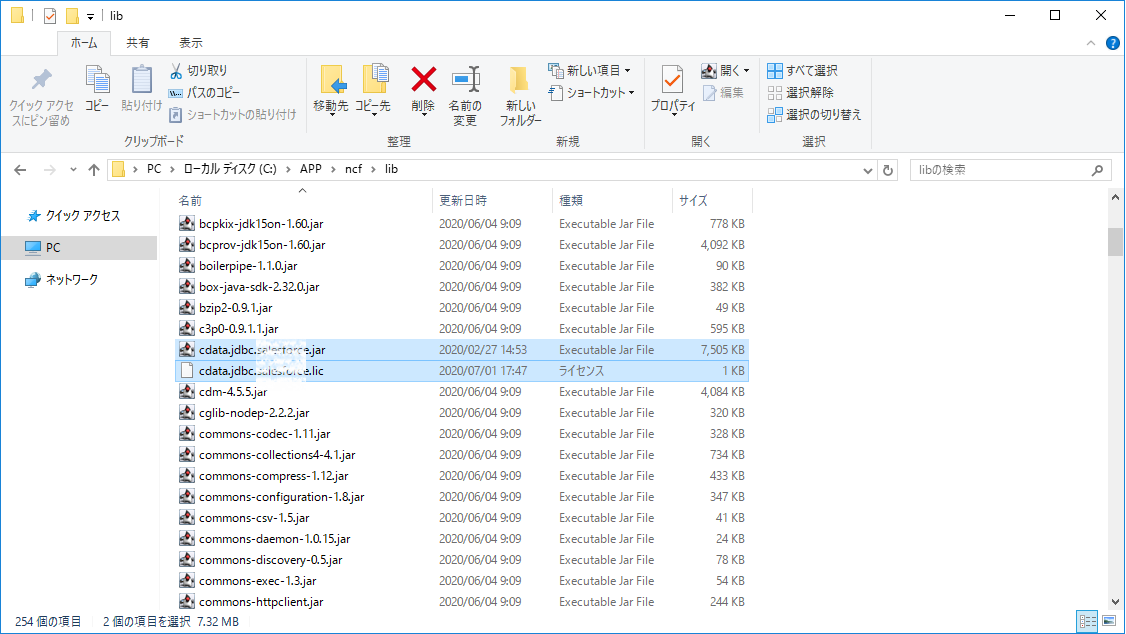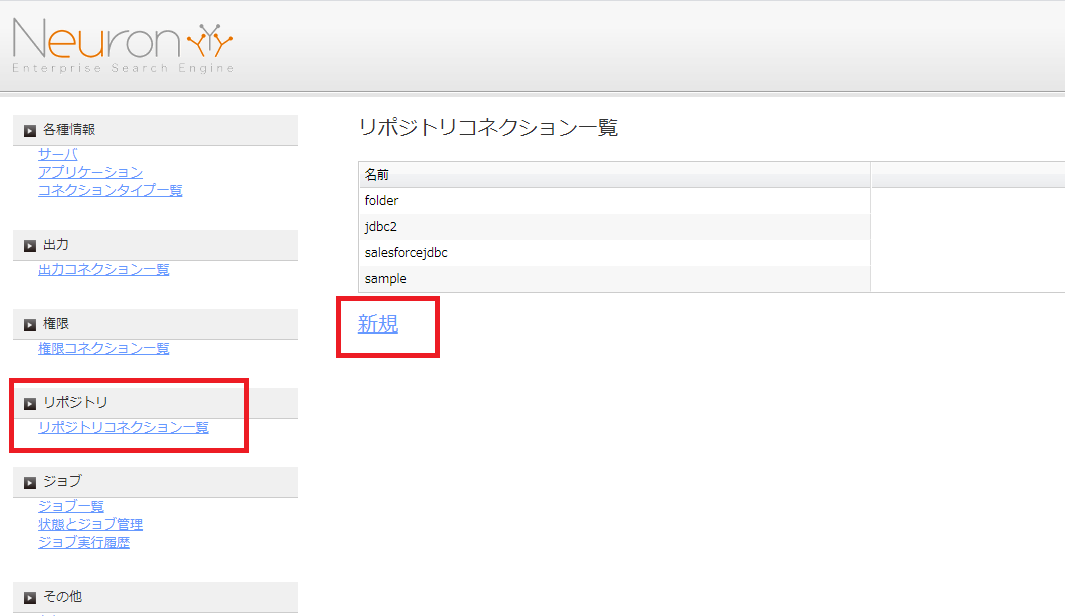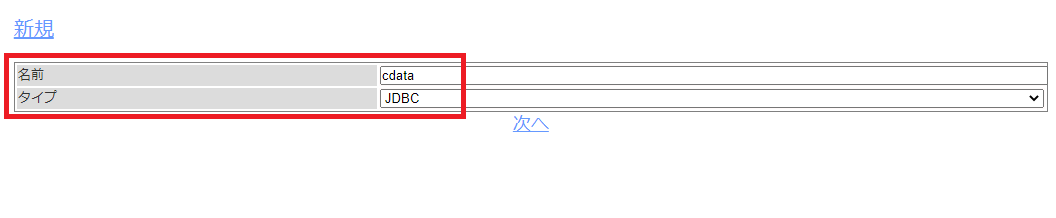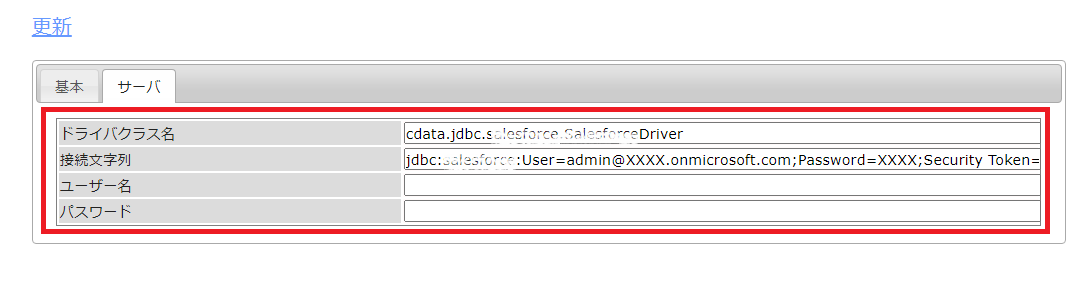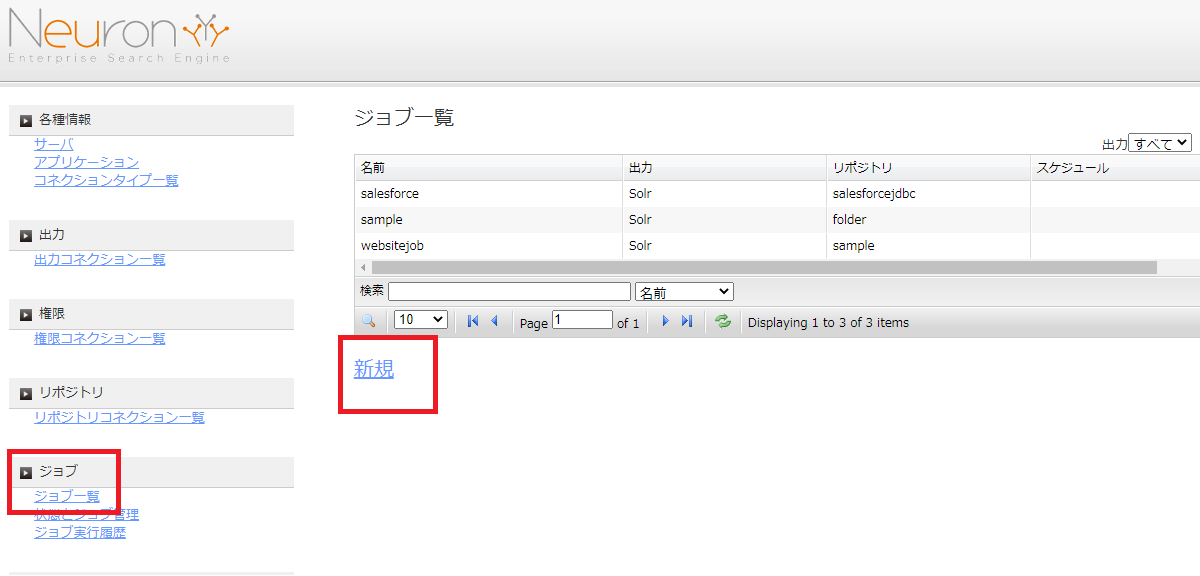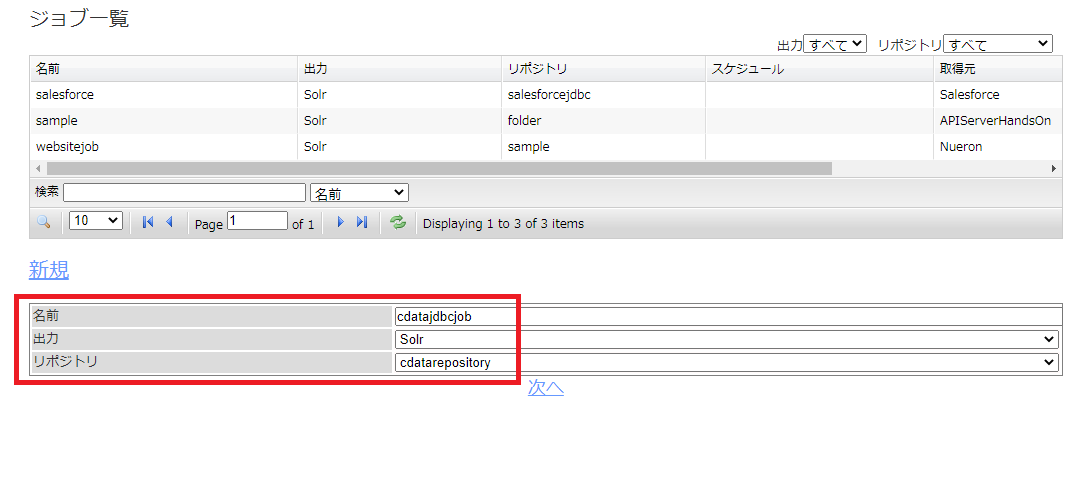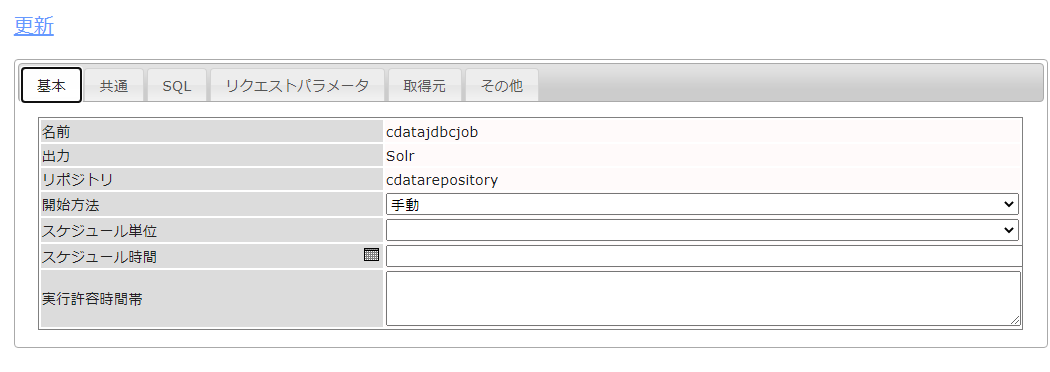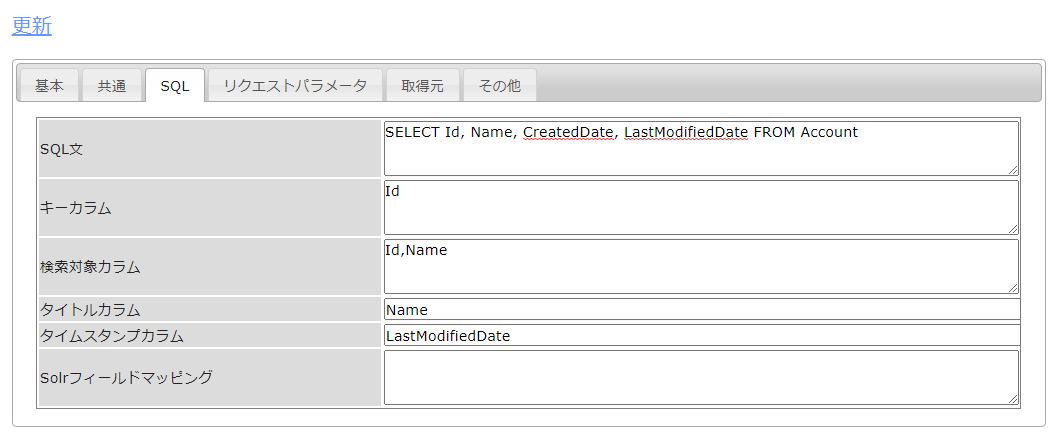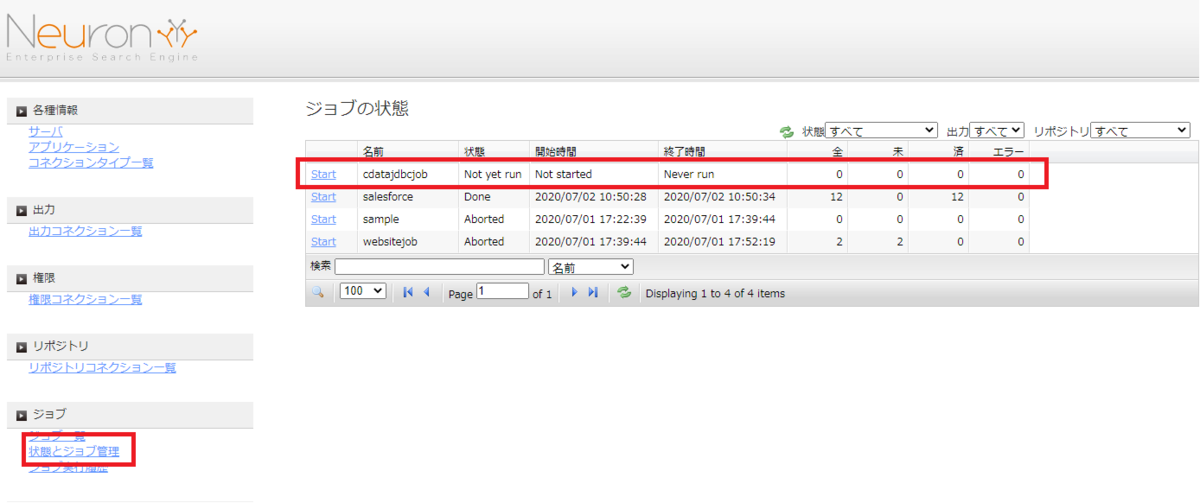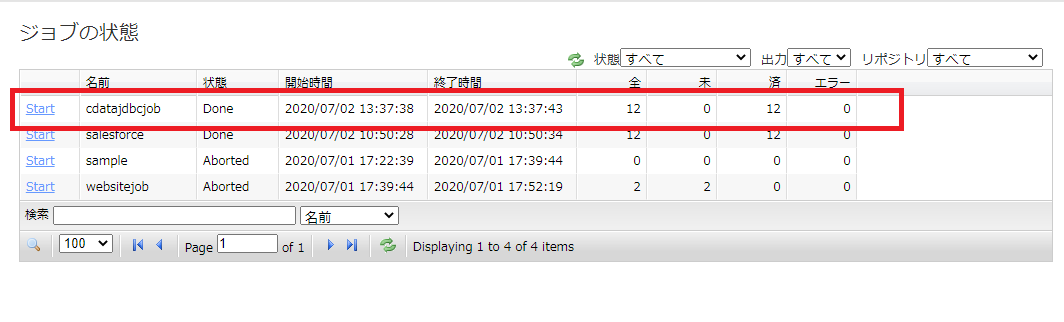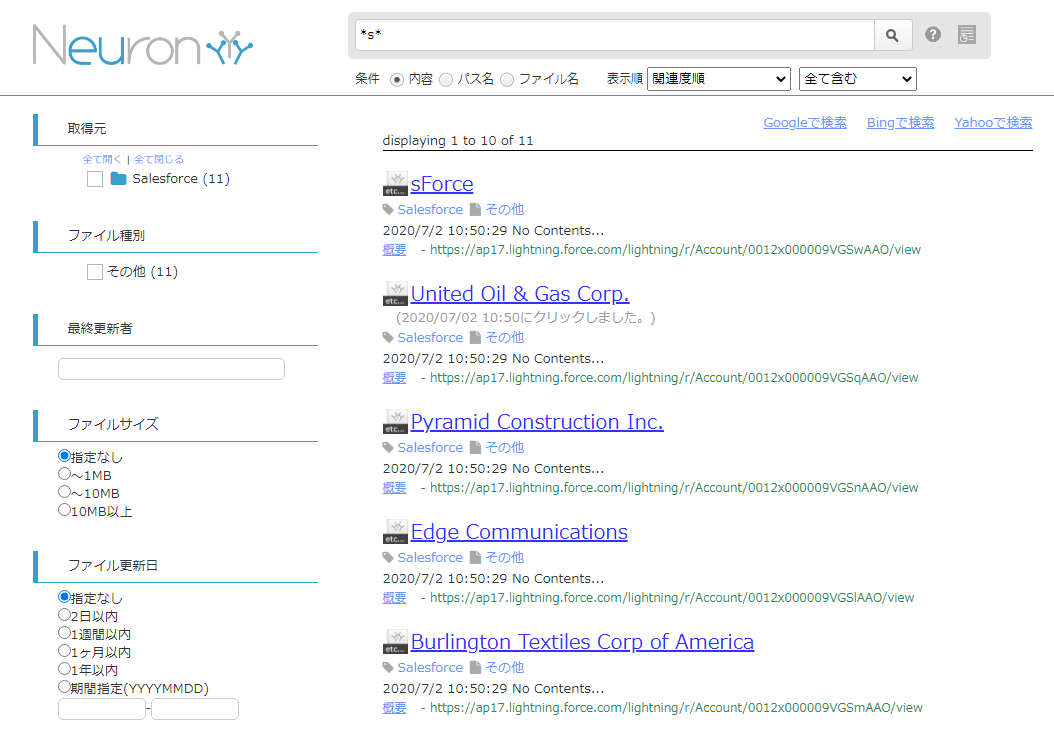ノーコードでクラウド上のデータとの連携を実現。
詳細はこちら →
CData


こんにちは!リードエンジニアの杉本です。
ブレインズテクノロジー社のNeuron は、先端OSS 技術(Apache Solr)を活用したエンタープライズサーチ(企業内検索エンジン)サービスです。Apache Solr は、エンタープライズサーチ機能をAPI として提供してくれますが、Neuron はApache Solr に企業ユーザーがデータを探索するためのシンプルかつ使いやすいユーザーインターフェースと管理画面・運用機能を提供してくれます。これによりエンドユーザーが簡単にエンタープライズサーチを利用することができます。管理画面では、ファイルやデータのクローリング設定がUI で行えるようになっています。この記事では、Neuron に備わっているJDBC インターフェース経由で、CData JDBC Driver for Trello を利用することでNeuron にTrello データを取り込んで検索で利用できるようにします。
Trello は、トークンベース認証を使用して、サードパーティアプリケーションにAPI へのアクセスを許可します。ユーザーがアプリケーションにデータへのアクセスを許可すると、アプリケーションにはTrello のAPI へのリクエストに使用できるトークンが付与されます。 Trello のAPI には2通りの方法でアクセスできます。1つ目はTrello 独自の認可ルートで、2つ目はOAuth1.0 を使用する方法です。
続いて、Trello のどのデータをどのようにクローリングするのかをジョブで定義していきます。
実際にNeuron で作成したジョブを実行します。[ジョブ]→[状態とジョブ管理]をクリックし、作成したジョブの[Start]をクリックします。
ジョブが正常完了すると、[Done]がステータスとして表示されます。
実際にNeuron 上で検索ができるか確認してみます。取得元を絞り込むこと、内容やファイル名での検索、ファイルサイズやファイル更新日の絞り込み、部分一致や全部一致で検索が可能です。 検索をかけてみると、以下のようにデータを取得できました。
CData JDBC Driver for Trello をNeuron で使うことで、Trello コネクタとして機能し、簡単にデータを取得して同期することができました。ぜひ、30日の無償評価版をお試しください。